对于很多电脑新手来说,想要自己重装win10系统是比较困难的一件事情,很多新手不清楚win10如何下载安装。今天小编就给大家分享一个简单高效的win10下载安装教程。 win10下载安装步骤
对于很多电脑新手来说,想要自己重装win10系统是比较困难的一件事情,很多新手不清楚win10如何下载安装。今天小编就给大家分享一个简单高效的win10下载安装教程。
win10下载安装步骤如下:
1、网上搜索小白系统官网,进入下载并打开小白系统软件,在在线重装里选择一个Windows10系统,点击安装此系统。
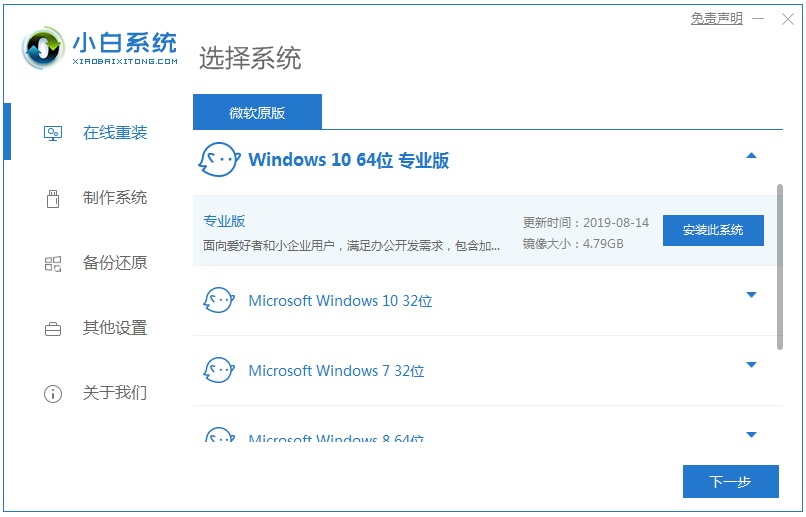
2、出现选择安装的软件列表,根据个人需求勾选需要安装的系统,如果不需要,请点两次 全选,然后点击 下一步,下图所示:
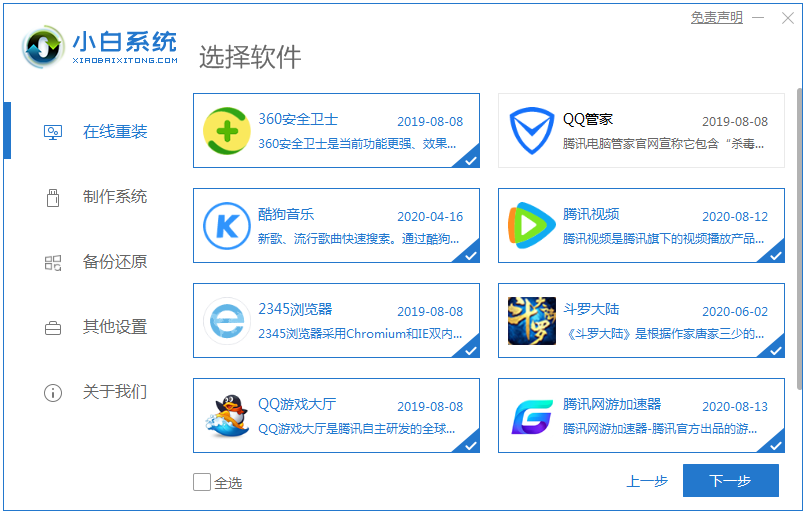
3、接着进入到下载系统及系统软件,驱动相关的下载事项,期间不建议您操作电脑,以及电脑休眠和断电等待。
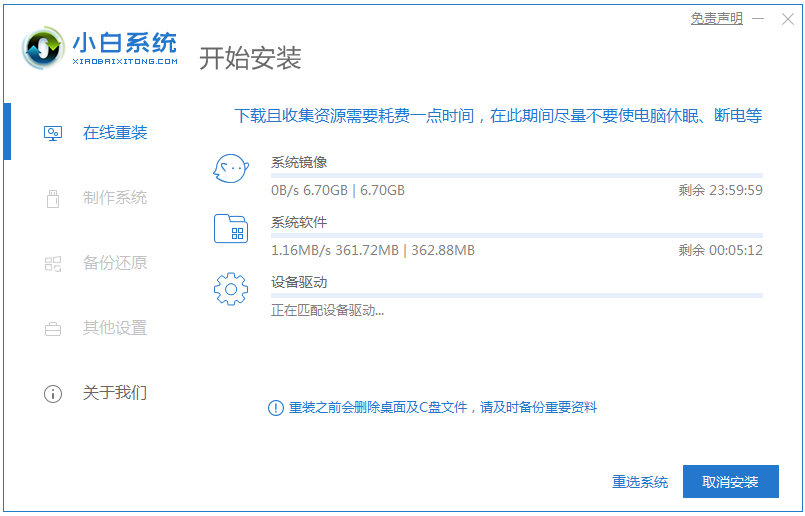
4、等待下载完成后,进入到安装前的系统部署及校对,部署完成后就可以重启电脑,一般10秒后自动重启电脑,下面的流程都是全自动化。
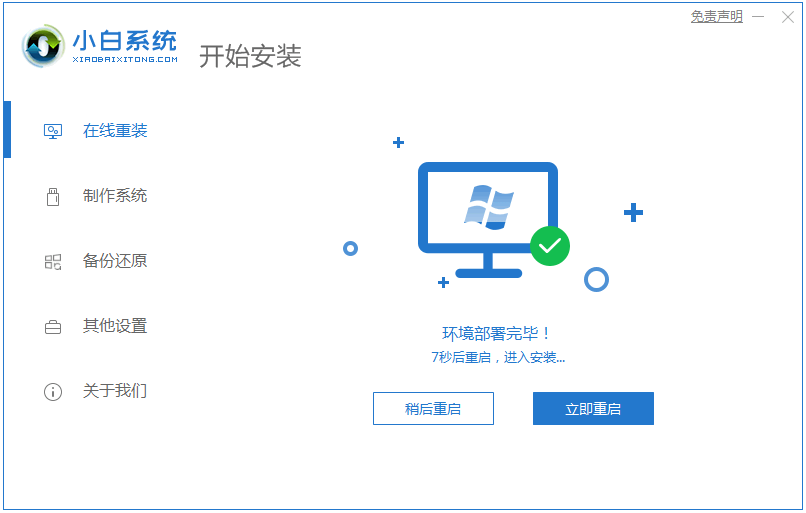
5、电脑重启后进入了开机选项界面,10秒后自动进入PE系统安装界面,或者手动点击进入哦。
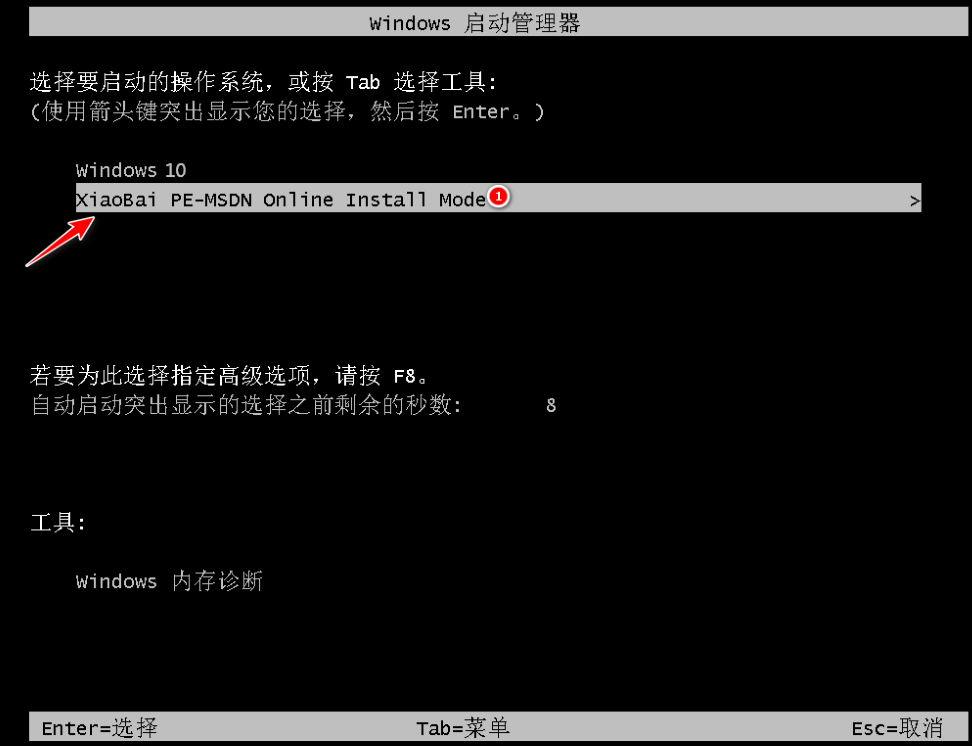
6、在进入PE系统的加载时间需要几分钟,等待加载完成后,小白装机工具会自动开始安装。
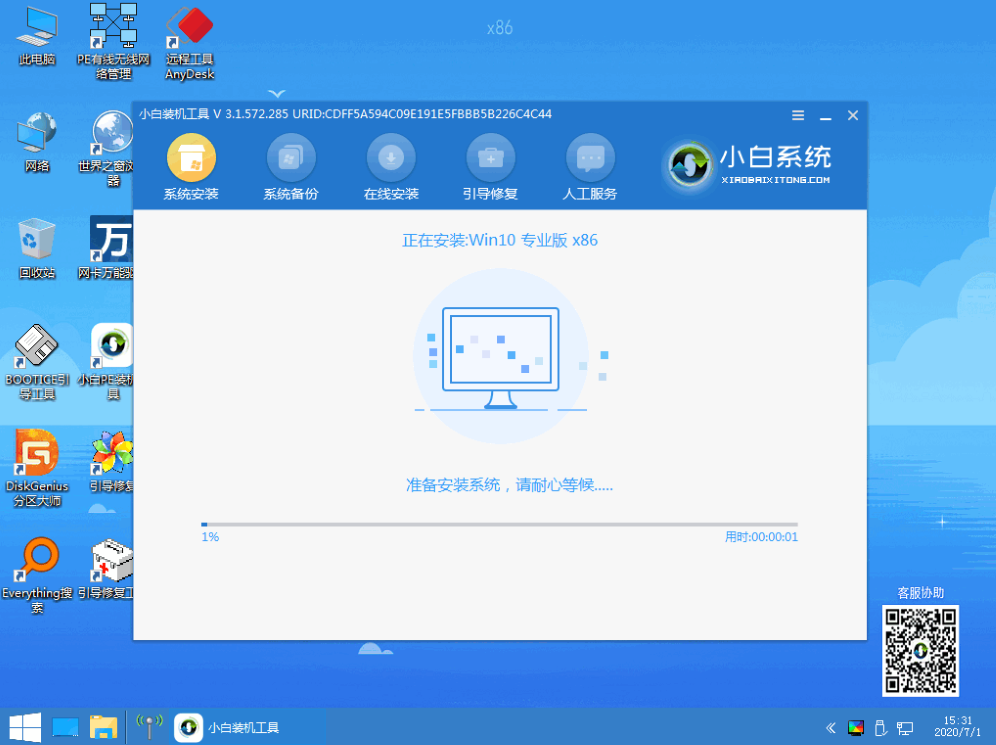
7、安装完成后会提示安装成功,10秒后会自动重启,或者手动点击 立即重启。
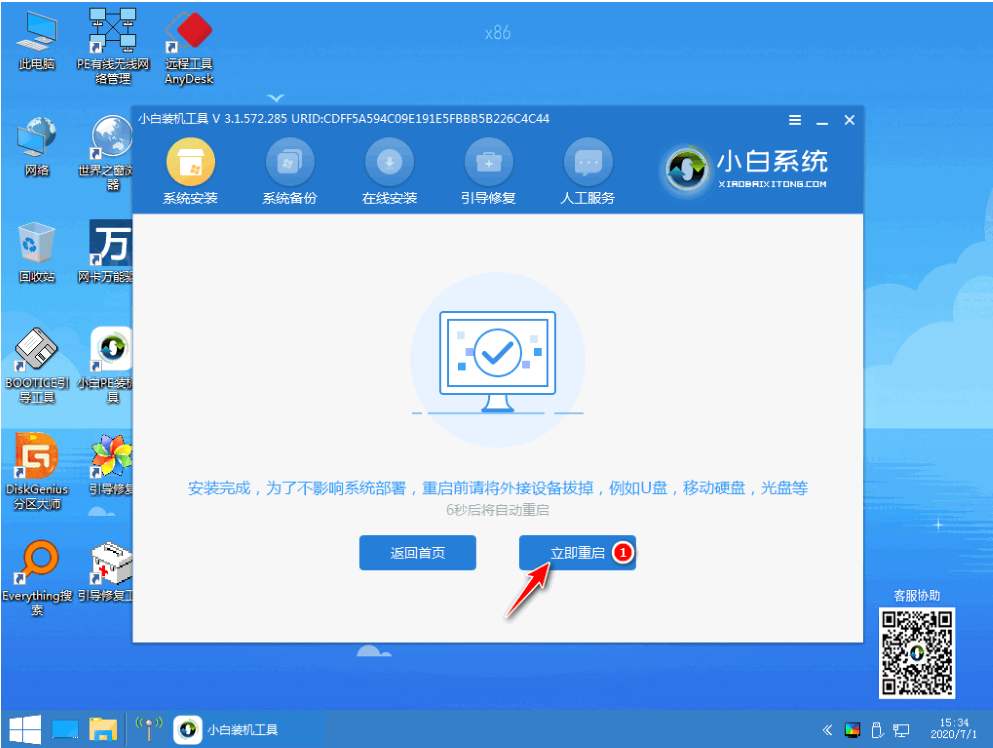
8、最后安装完成后会自动进入系统,全新的win10系统可以放心使用了
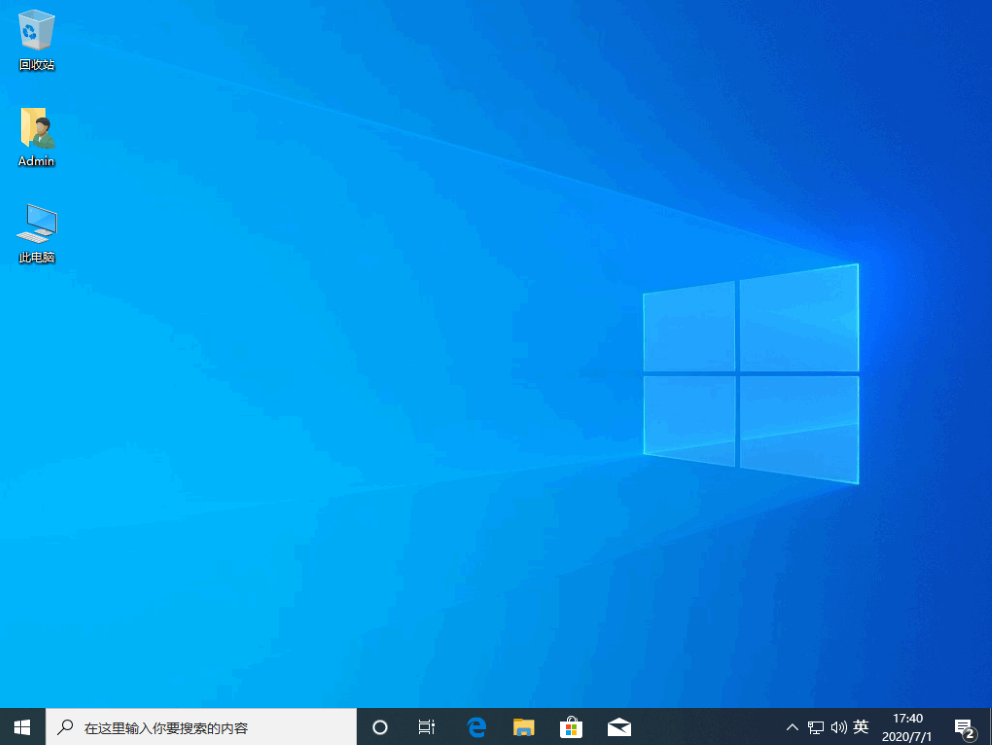
以上便是通过小白一键重装系统工具进行win10下载安装教程,有需要的小伙伴可以按照教程下载安装哦。
